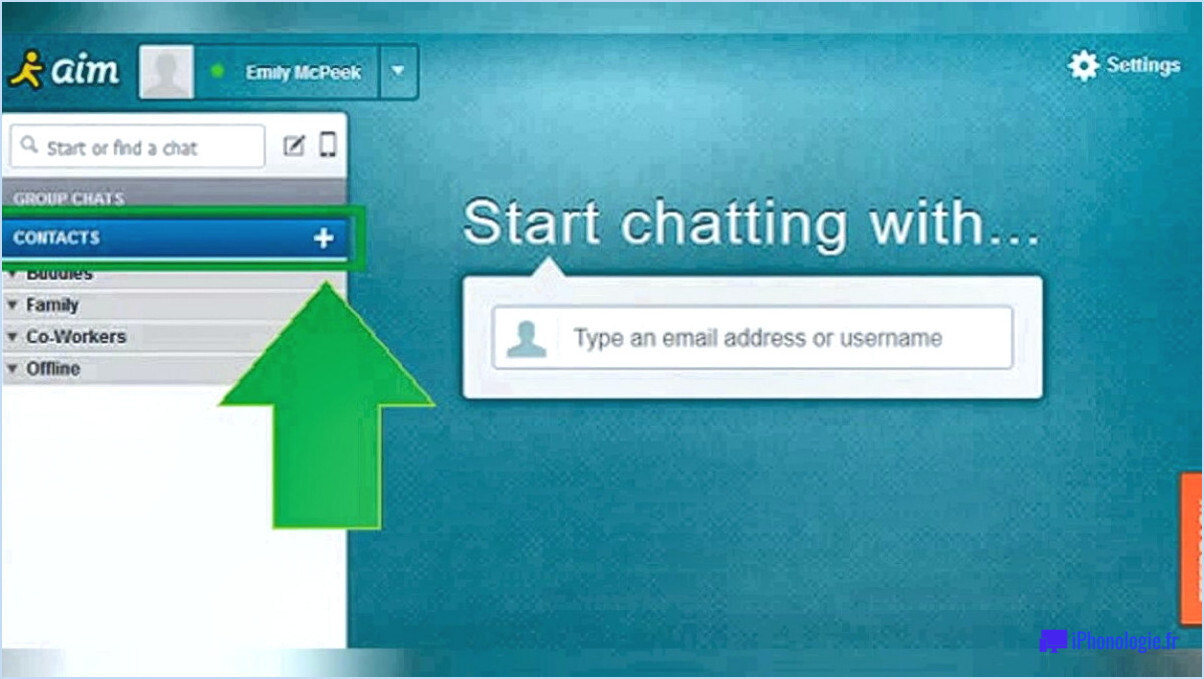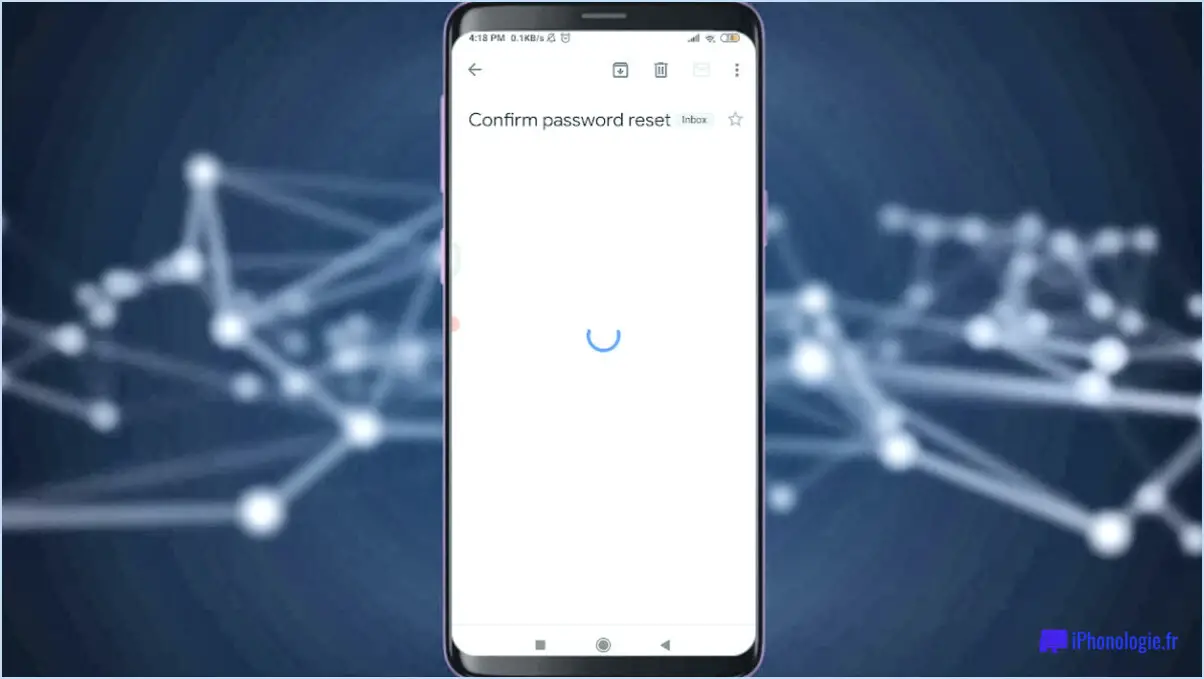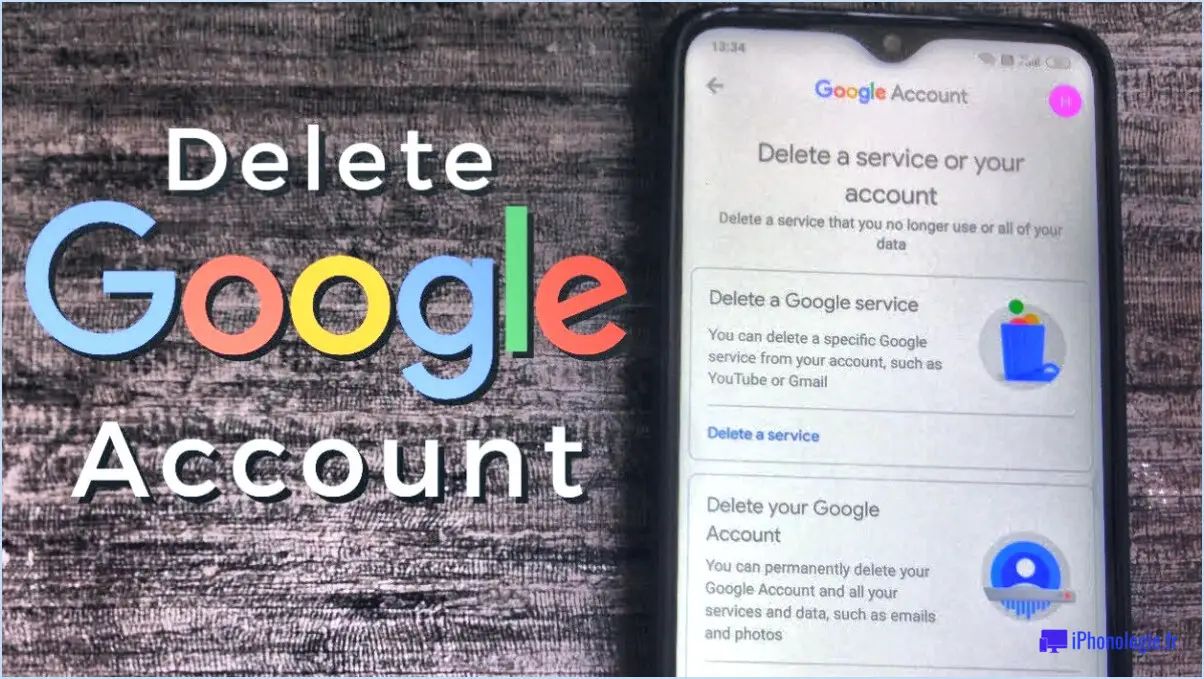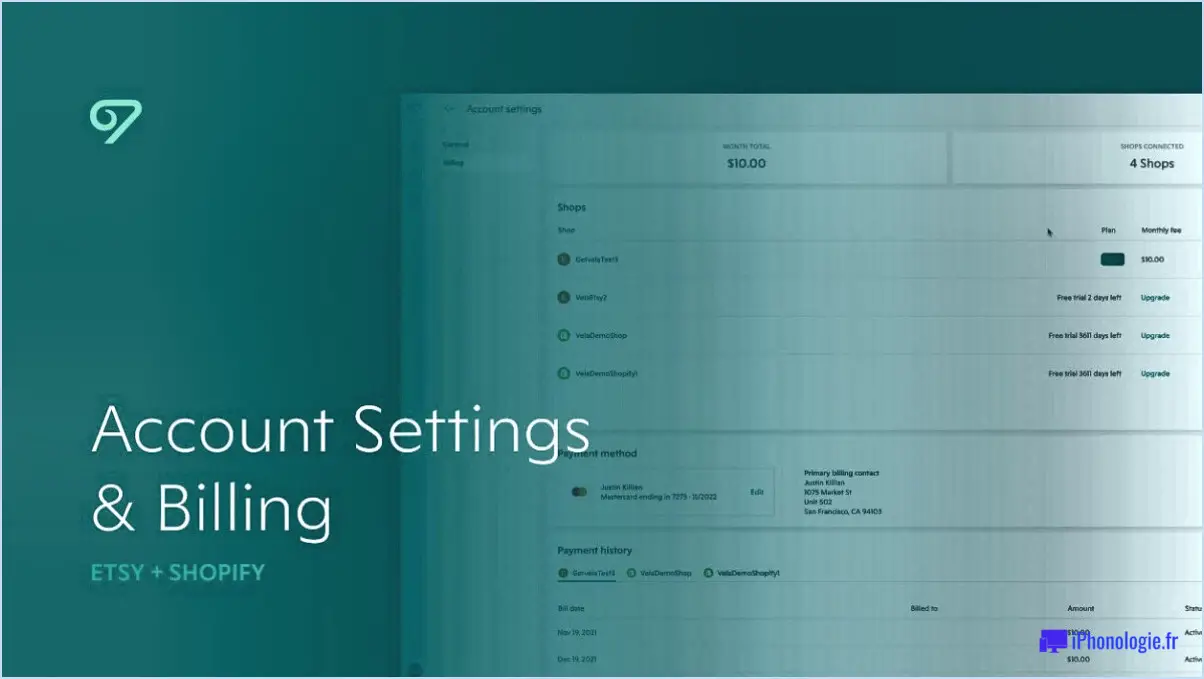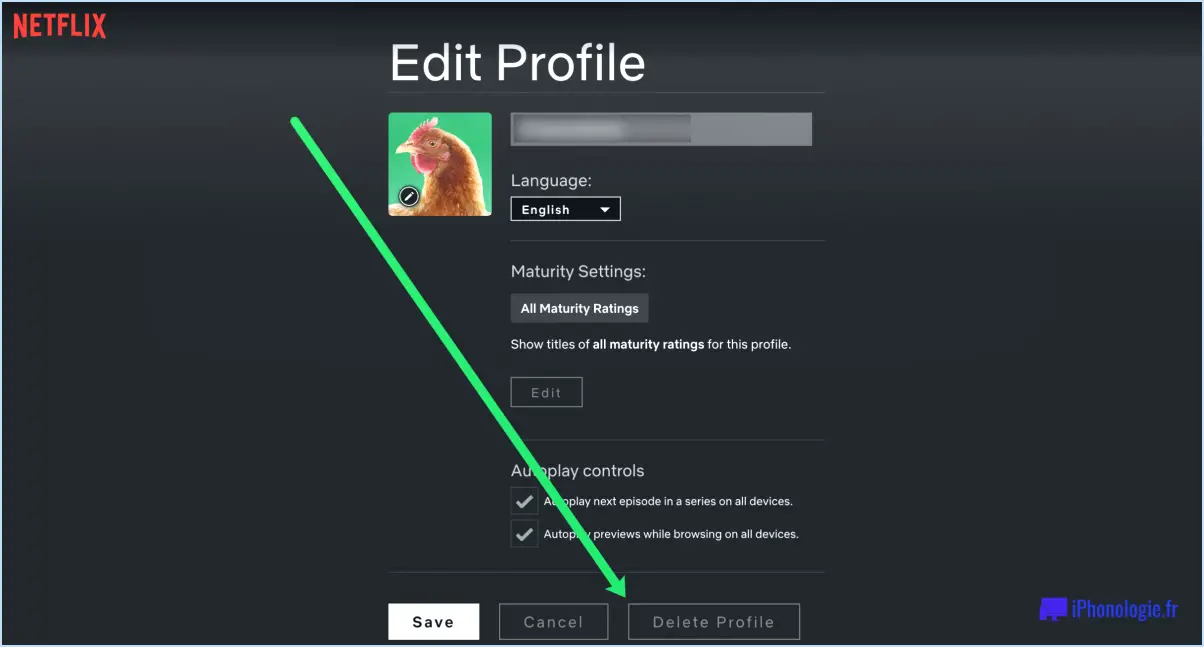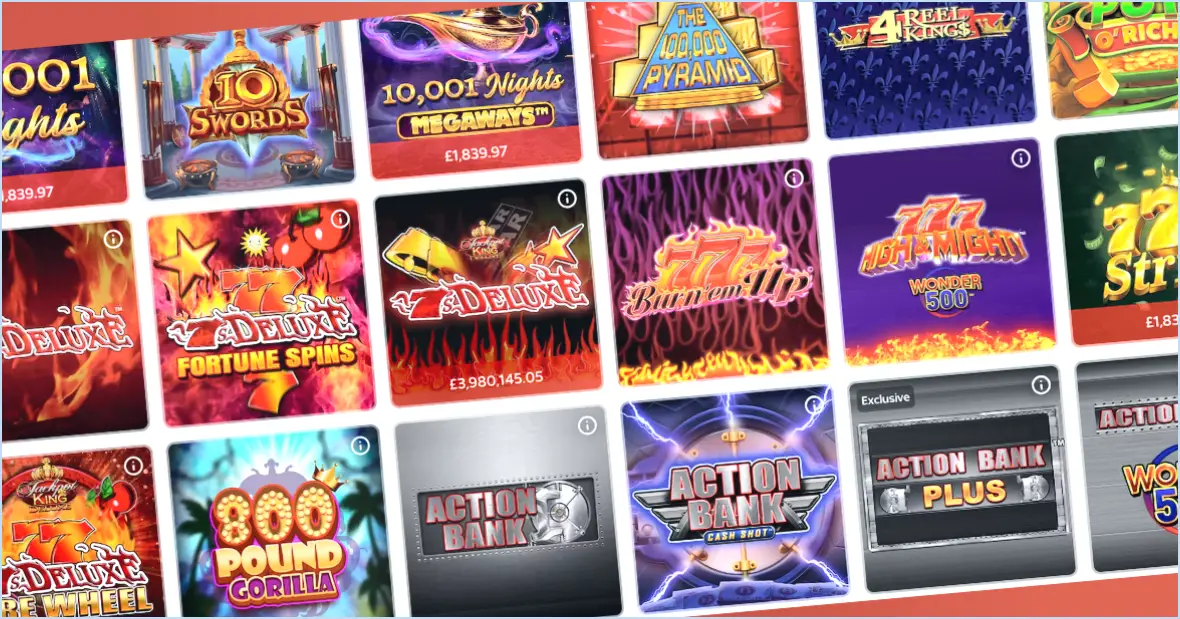Comment se déconnecter de Sky Go?
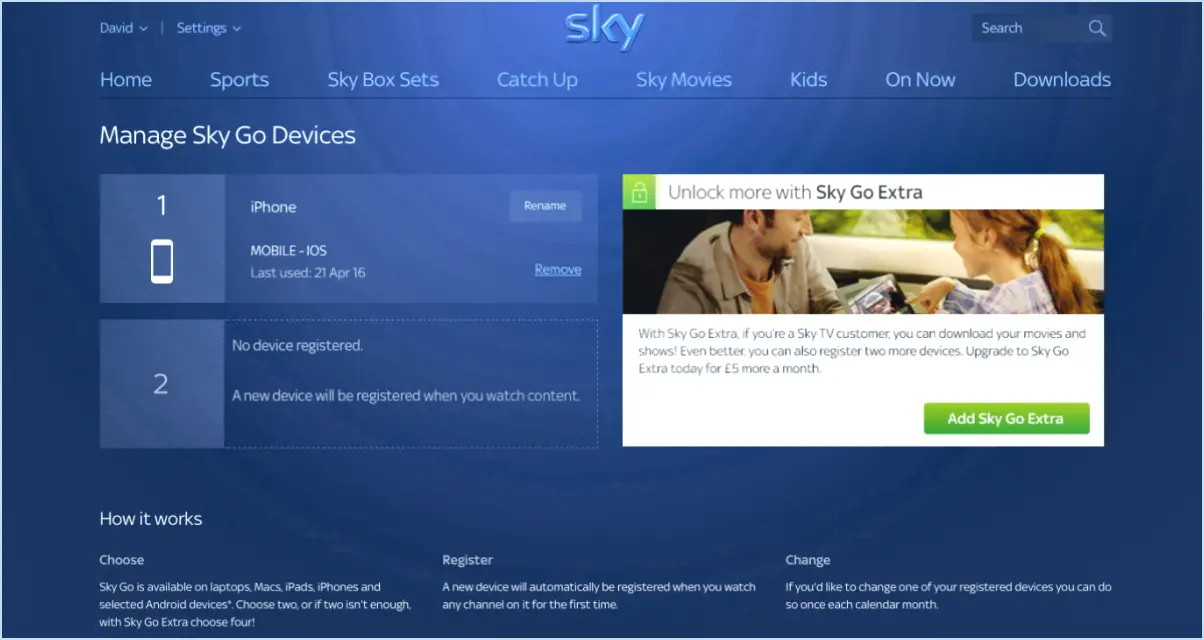
Pour vous déconnecter de Sky Go, suivez les étapes suivantes :
- Ouvrez l'application: Commencez par lancer l'application Sky Go sur votre appareil. Assurez-vous d'être sur l'écran d'accueil de l'application.
- Accédez au menu: Recherchez l'icône des trois lignes horizontales dans le coin supérieur gauche de l'écran. Cette icône représente généralement le menu et les options de navigation.
- Appuyez sur l'icône: Tapez sur l'icône des trois lignes pour ouvrir le menu. Une liste d'options devrait apparaître à l'écran.
- Sélectionnez « Déconnexion »: Faites défiler le menu jusqu'à ce que vous trouviez l'option « Déconnexion ». Elle peut se trouver en bas de la liste ou à un endroit bien visible, selon la version de l'application.
- Confirmez la déconnexion (si vous y êtes invité): Dans certains cas, l'application peut demander une confirmation avant de vous déconnecter. Si un message de confirmation s'affiche, appuyez sur « Oui » ou « Déconnexion » pour terminer le processus.
- Déconnexion terminée: Une fois que vous avez confirmé, ou si aucune confirmation n'est nécessaire, vous serez déconnecté de votre compte Sky Go. Vous serez maintenant sur l'écran de connexion, prêt à vous connecter avec un autre compte ou à quitter l'application.
Ça y est ! Vous avez réussi à vous déconnecter de Sky Go. Il s'agit d'une procédure simple qui garantit la sécurité de votre compte, en particulier si vous utilisez un appareil partagé ou un ordinateur public. N'oubliez pas de vous déconnecter chaque fois que vous avez fini d'utiliser l'application pour protéger vos informations personnelles et l'accès au contenu.
Veuillez noter que les étapes peuvent varier légèrement en fonction de la version de l'application Sky Go que vous utilisez, mais la procédure générale décrite ci-dessus devrait vous aider à vous déconnecter efficacement.
Comment supprimer Sky Go de mon ordinateur portable?
Pour supprimer Sky Go de votre ordinateur portable, suivez les étapes suivantes :
- Désactiver à partir du menu Démarrer :
- Cliquez sur le bouton « Démarrer » dans le coin inférieur gauche de l'écran de votre ordinateur portable.
- Parcourez la liste des programmes installés jusqu'à ce que vous trouviez Sky Go.
- Cliquez avec le bouton droit de la souris sur Sky Go et sélectionnez « Unpin from Start » ou « Uninstall ».
- Désinstaller sur Windows 10 :
- Ouvrez l'appli « Paramètres » en appuyant simultanément sur les touches « Windows + I ».
- Cliquez sur « Apps » puis sélectionnez « Apps ». & Fonctionnalités ».
- Faites défiler vers le bas pour trouver Sky Go dans la liste des applications installées.
- Cliquez sur Sky Go, puis sur « Désinstaller ».
- Supprimez l'application via le Panneau de configuration de Windows :
- Appuyez sur les touches « Windows + X » et choisissez « Panneau de configuration ».
- Allez dans « Programmes » et cliquez sur « Désinstaller un programme ».
- Trouvez Sky Go dans la liste, cliquez dessus avec le bouton droit de la souris et sélectionnez « Désinstaller ».
N'oubliez pas que les étapes exactes peuvent varier légèrement en fonction de votre ordinateur portable et de la version de votre système d'exploitation. Suivez toujours les invites à l'écran pour terminer le processus de désinstallation.
Comment changer le mot de passe de Sky Go?
Pour modifier votre mot de passe Sky Go, suivez les étapes suivantes :
- Naviguez vers la page de connexion de Sky Go sur votre appareil ou votre ordinateur.
- Saisissez votre mot de passe actuel dans le formulaire de connexion et cliquez sur « Connexion ».
- Une fois connecté, sur la page principale de Sky Go, localisez et cliquez sur « Mon compte » dans le coin supérieur gauche.
- Dans la section « Mon compte », recherchez l'option permettant de modifier votre mot de passe. Cette option peut être intitulée « Changer le mot de passe » ou quelque chose de similaire.
- Cliquez sur l'option « Modifier le mot de passe » et vous serez invité à saisir une nouvelle fois votre mot de passe actuel à des fins de vérification de sécurité.
- Après avoir confirmé votre mot de passe actuel, vous pouvez saisir le nouveau mot de passe souhaité. Assurez-vous qu'il répond aux exigences de Sky Go en matière de mot de passe, qui comprend généralement une combinaison de lettres majuscules et minuscules, de chiffres et de caractères spéciaux.
- Confirmez le nouveau mot de passe en le saisissant une deuxième fois pour vous assurer de son exactitude.
- Enregistrez ou confirmez les modifications, et votre mot de passe Sky Go sera mis à jour avec succès.
N'oubliez pas de choisir un mot de passe fort et unique pour renforcer la sécurité de votre compte.
Comment puis-je changer mes appareils Sky Go?
Pour modifier vos appareils Sky Go, procédez comme suit :
- Ouvrez l'application Sky Go sur votre nouvel appareil et connectez-vous à l'aide de vos identifiants.
- Une fois connecté, naviguez jusqu'au menu principal et sélectionnez Paramètres.
- Dans la colonne de gauche, vous trouverez une option intitulée Appareils; cliquez dessus.
- Une liste des appareils associés à votre compte s'affiche. Choisissez l'appareil que vous souhaitez utiliser comme nouvel appareil.
- Après avoir sélectionné l'appareil, vous aurez la possibilité de Changer d'appareil. Cliquez dessus.
- Vous serez invité à saisir votre nouveau mot de passe. Assurez-vous qu'il répond aux critères requis, puis confirmez-le.
En suivant ces étapes, vous pouvez facilement changer vos appareils Sky Go et profiter de votre contenu préféré sur votre nouvel appareil en toute transparence. N'oubliez pas de vous déconnecter de tous les appareils précédents que vous ne souhaitez plus utiliser afin de libérer un emplacement d'appareil pour votre nouveau choix.
Comment connecter Sky Go?
Pour connecter Sky Go, suivez les étapes suivantes :
- S'inscrire: Commencez par créer un compte Sky si vous n'en avez pas encore. Vous devrez fournir vos informations personnelles et définir des identifiants de connexion.
- Relier les comptes: Après vous être inscrit, reliez votre compte Sky à votre compte de service de streaming existant. Cette opération est essentielle pour accéder au contenu de Sky Go.
- Accès sur ordinateur ou appareil: Une fois que vos comptes sont liés, vous pouvez regarder du contenu Sky Go sur votre ordinateur ou sur un appareil compatible, tel qu'un smartphone ou une tablette.
- Accès Web: Si vous préférez regarder sur un navigateur web, il vous suffit de vous rendre sur le site web de Sky Go, de vous connecter avec les détails de votre compte Sky et de commencer à regarder en streaming.
- Application mobile: Pour un visionnage en déplacement, téléchargez l'application Sky Go sur votre appareil mobile. Connectez-vous avec votre compte Sky, et vous êtes prêt à profiter de vos émissions et films préférés.
La connexion à Sky Go est un processus simple, qui vous garantit l'accès à un large éventail d'options de divertissement.
Quelqu'un d'autre peut-il utiliser votre Sky Go?
Pour donner accès à votre compte Sky Go à quelqu'un d'autre, vous devrez partager vos informations de connexion et votre mot de passe avec cette personne. Sky Go est conçu pour une utilisation individuelle, mais le partage est possible en suivant les étapes suivantes :
- Partage de la connexion : Partagez vos informations de connexion (nom d'utilisateur et mot de passe) avec la personne à qui vous voulez donner l'accès.
- Limitations de l'appareil : Sachez que Sky Go limite le nombre d'appareils pouvant être enregistrés sur un même compte. Assurez-vous que votre compte n'a pas déjà atteint sa limite maximale, car il pourrait être nécessaire de retirer un appareil pour accueillir le nouvel utilisateur.
- Considérations de sécurité : Le partage des informations de connexion doit se faire en toute confiance, car il implique un certain niveau de risque pour la sécurité. Assurez-vous que vous êtes à l'aise avec la personne avec laquelle vous partagez vos informations d'identification.
N'oubliez pas que permettre à quelqu'un d'autre d'utiliser votre compte Sky Go peut affecter vos recommandations personnalisées et votre historique de visionnage, alors gardez cela à l'esprit lorsque vous partagez les détails de votre compte.
Le mot de passe Sky Go est-il le même que celui de Sky?
Non, Sky Go est un service distinct avec son propre mot de passe. connexion et mot de passe.
Puis-je utiliser mon Sky Go en dehors de chez moi?
Oui, vous pouvez utiliser votre Sky Go en dehors de chez vous. Cependant, il est essentiel d'être conscient des restrictions potentielles basées sur votre emplacement.
Voici ce que vous devez savoir :
- Disponibilité: Sky Go est conçu pour vous permettre de regarder vos contenus préférés en déplacement. Vous pouvez y accéder à partir de différents appareils tels que les smartphones, les tablettes et les ordinateurs portables.
- Restrictions par pays: Bien que Sky Go soit accessible en dehors de chez vous, la bibliothèque de contenu à laquelle vous pouvez accéder peut varier en fonction du pays dans lequel vous vous trouvez. Certains programmes ou chaînes peuvent avoir des accords de licence qui limitent la disponibilité dans des régions spécifiques.
- Considération du VPN: Si vous rencontrez des restrictions géographiques, vous pouvez envisager d'utiliser un réseau privé virtuel (VPN) pour accéder au contenu comme si vous étiez dans votre pays d'origine. Gardez à l'esprit que cela n'est pas toujours conforme aux conditions de service de Sky Go.
En résumé, vous pouvez utiliser Sky Go en dehors de chez vous, mais gardez un œil sur la disponibilité du contenu et les restrictions régionales potentielles, et envisagez éventuellement d'utiliser un VPN si nécessaire.